快速导航
CAD图纸转换成CAD坐标步骤
2020-09-10 16:41:06来源:兔叽下载站编辑:kingguard
估计还有很多朋友都很疑惑CAD图纸转换成CAD坐标要如何做,下文就是小编为大家分享的完成坐标转换步骤一览,想要快速解决这个问题的玩家们快来这里参考一下。
首先,我们需要打开CAD软件。这里推荐浩辰CAD平台软件。
一、CAD图纸转换坐标第一步:
首先,打开需要转换坐标的图纸。可以从软件左上角“打开”选项同过文件夹路径找到图纸。
选择好要打开的图纸后,点打开就可以了。打开CAD文件时如果跳出什么选择字体的话,不要担心这是正常的,一般你可以想办法用当地设计院出图的CAD字体最好。
二、CAD图纸转换坐标第二步:
我们需要的图纸出来以后,首先先定两点坐标,定点可以用线,也可以用点样式定点。用直线的话,最好先改变一下线的颜色,让他有别于图纸上其它线的颜色。这里我们用直线定点,方法是:点击直线,在CAD中直接输入坐标。注意:在CAD中输入坐标是跟我们图纸相反的,就是先输入Y然后逗号,再输入X ,然后回车就定位一个点。重复一下就找到两个点,可以用圆圈标记一下。
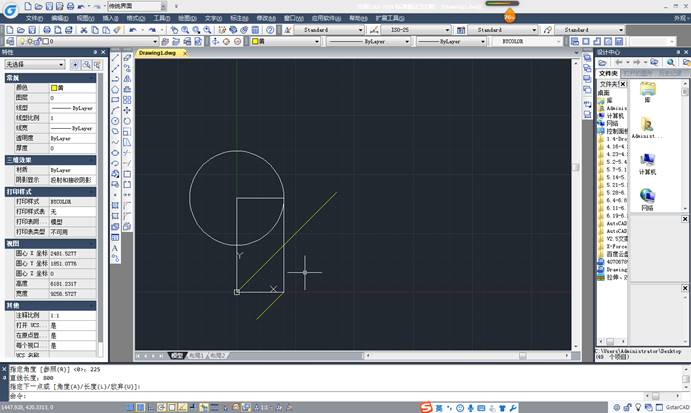
三、CAD图纸转换坐标第三步:
全选图纸,输入AL启动对其命令,然后回车,根据提示,选择图纸上第一个点,在点刚刚输入的第一个对应点,然后第二点重复第一点操作完成后回车,就把图纸代入CAD坐标系中了。
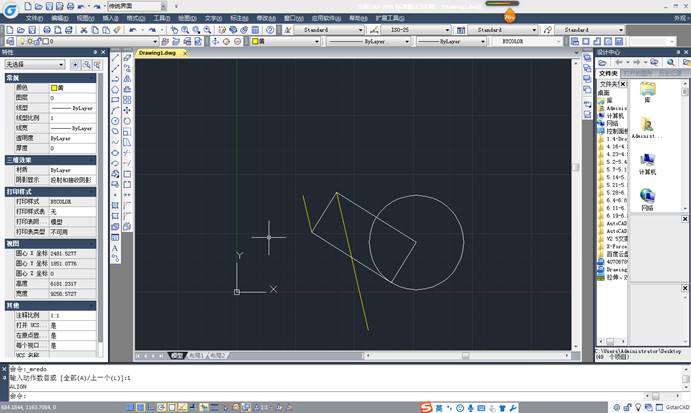
接下来用坐标检查一下,这里使用ID快捷键命令查看代入有没有错,如果没错就OK了。
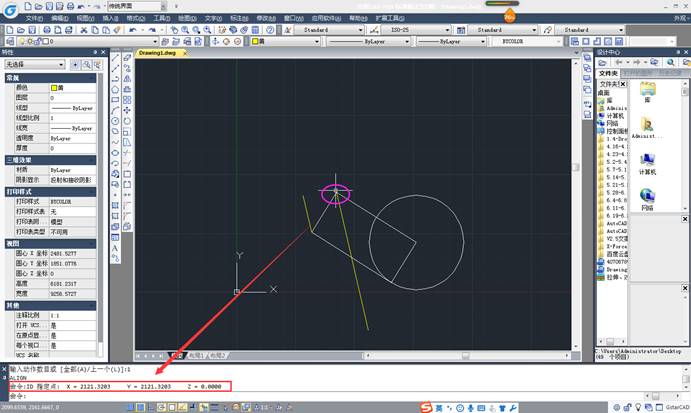
CAD图纸转换成CAD坐标在施工单位和建筑单位经常会用到,因为实际位置和图纸有可能有落差,所以需要使用这个功能,所以CAD建筑绘图人员一定要掌握这个功能,这是很基础的。
相关资讯
更多>推荐下载
-

Celestia(三维立体星球)V1.0.7 安卓最新版
生活实用 | 104.28MB | 2025-11-22
进入 -

四五认字
办公学习 | 13.77MB | 2025-11-22
进入 -

金山快盘手机版
系统工具 | 8.23M | 2025-11-22
进入 -

花椒直播软件官方版
影音播放 | 96.95MB | 2025-11-21
进入 -

酷玩直播nba比赛纯净版
影音播放 | 25.23MB | 2025-11-21
进入 -

看个球直播安卓正版
影音播放 | 33.13MB | 2025-11-21
进入 -

花音交友官网版
社交聊天 | 52.3MB | 2025-11-21
进入 -

心语交友手机版
生活实用 | 51.06MBB | 2025-11-21
进入 -

七点小说官方版
阅读浏览 | 22.34MB | 2025-11-21
进入 -

爱阅小说阅读免费正版
阅读浏览 | 35.17 MB | 2025-11-21
进入
推荐专题
- 建筑软件
- 建筑设计软件





























